Kartu lovelace ini menampilkan data skor Octopus Greener Days, mengambil data dari sensor integrasi BottlecapDave/HomeAssistant-OctopusEnergy yang luar biasa.
Ini memberikan cara yang mudah dan sekilas untuk mengamati skor Hari Hijau yang diberikan oleh Octopus pada minggu-minggu mendatang.
Setiap hari diberi skor dari 100. Semakin tinggi skor maka periode tersebut semakin hijau, yaitu semakin banyak energi terbarukan yang tersedia di jaringan listrik.
Jangka waktu analisis Octopus adalah pukul 23:00 hingga 06:00 setiap hari.
Gurita menyoroti malam mana yang harus digunakan, untuk memanfaatkan energi semalam yang akan datang.
Cara termudah untuk menginstalnya adalah melalui HACS (Home Assistant Community Store). Ini akan memastikan Anda mendapatkan pembaruan secara otomatis juga.
Cukup klik tombol ini untuk langsung ke halaman detail:
Di UI Asisten Rumah:
https://github.com/elyobelyob/octopus-energy-greenness-forecast-card dan kategori "Dashboard", dan klik tombol TambahIni akan secara otomatis mengonfigurasi semua sumber daya, sehingga Anda sekarang dapat melompat ke Konfigurasi .
Anda juga dapat menginstal secara manual dengan mengunduh/menyalin file Javascript ke $homeassistant_config_dir/www/community/ lalu menambahkan file Javascript ke Lovelace di UI Home Assistant dengan menggunakan Pengaturan -> Dasbor -> Menu Kanan Atas -> Sumber Daya (Lanjutan Mode perlu diatur dalam pengaturan pengguna di Home Assistant).
Jika tidak dirender, coba ubah string kueri di URI sumber daya, misalnya ?hacstag=123123123a
Tambahkan kartu ke dashboard Anda menggunakan Add Card -> Custom: Octopus Energy Greeness Forecast Card .
Anda kemudian harus mengonfigurasi yaml sendiri - bagian type diisi untuk Anda.
Satu-satunya kunci yang diperlukan adalah nama sensor entitas yang berisi indeks saat ini.
Anda harus mengaktifkan sensor ini dengan nama seperti sensor.octopus_energy_<your_id_here>_greenness_forecast_current_index.
Cara termudah untuk menemukan nama entitas tersebut adalah dengan membuka Pencarian di dalam Home Assistant: cari greeness_index -> klik hasil yang dipilih -> pilih tab Pengaturan -> salin Entity ID .
Berikut contoh konfigurasi yaml - mengganti <your_id_here> dengan data Anda dari atas.
type: custom:octopus-energy-greenness-forecast-card
currentEntity: sensor.octopus_energy_<your_id_here>_greenness_forecast_current_index
futureEntity: sensor.octopus_energy_<your_id_here>_greenness_forecast_next_index
lowLimit: 15
mediumLimit: 20
highLimit: 30
showTimes: true
showDays: 7
hour12: false
Berikut rincian semua item konfigurasi yang tersedia:
| Nama | Opsional | Bawaan | Keterangan |
|---|---|---|---|
| Entitas saat ini | N | T/A | Nama sensor yang berisi indeks kehijauan, yang dihasilkan dari integrasi HomeAssistant-OctopusEnergy |
| judul | Y | "Prakiraan Kehijauan" | Judul kartu di dasbor (juga dapat disetel ke nol) |
| batas rendah | Y | 20 | Jika nilainya di atas lowLimit , barisnya ditandai dengan warna hijau tua. (opsi ini hanya berlaku untuk tarif impor |
| Batas sedang | Y | 40 | Jika nilainya di atas mediumLimit , barisnya ditandai oranye. |
| batas tinggi | Y | 60 | Jika nilainya di atas highLimit , barisnya ditandai dengan warna merah. |
| waktu pertunjukan | Y | PALSU | Apakah Anda ingin menunjukkan waktu penerapan indeks kehijauan ini, biasanya pukul 23.00 - 06.00 |
| hari pertunjukan | Y | 7 | Jumlah hari untuk ditampilkan |
| tampilkan Disorot | Y | BENAR | Tunjukkan mahkota untuk hari-hari yang disorot |
| disorotEmoji | Y | ? | Ubah emoji yang disorot sesuai keinginan Anda... temukan di Emojipedia. |
| jam12 | Y | BENAR | Waktu 12 atau 24 jam ditampilkan |
highLimit , maka baris tersebut berwarna hijaumediumLimit , maka baris tersebut diberi warna hijau mudalowLimit , maka baris tersebut berwarna oranyelowLimit , maka baris tersebut diwarnai merah 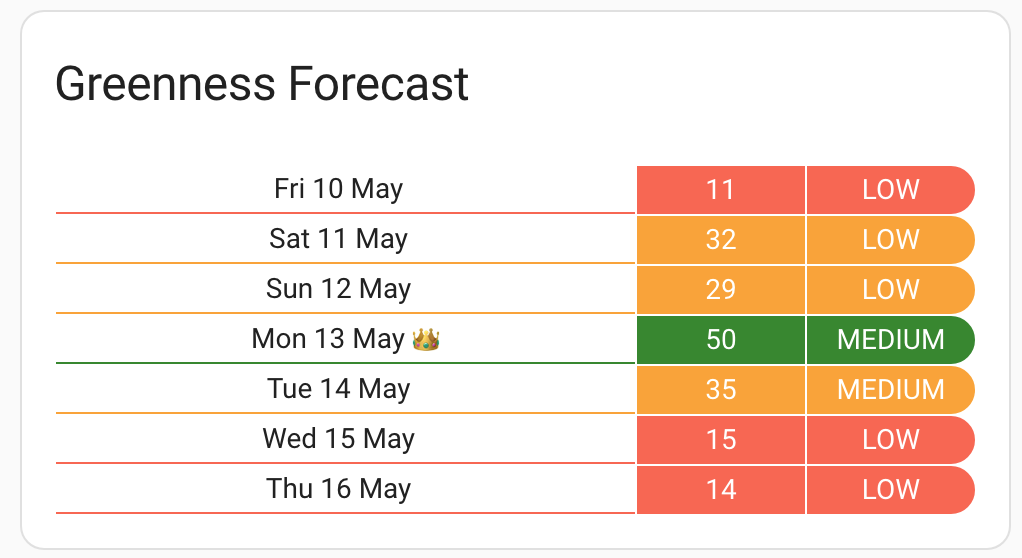
Kartu ini didasarkan dan dikerjakan ulang dari kode lozzd/octopus-energy-rates-card.